O terminal Linux tem uma interface de usuário sólida. A maioria das distribuições possui bons padrões e facilita muito o uso da linha de comando. Ainda assim, por melhores que sejam os terminais Linux, as melhorias são sempre bem-vindas, especialmente aquelas que tornam o terminal Linux fácil de usar.
ALERTA DE SPOILER: Role para baixo e assista ao tutorial em vídeo no final deste artigo.
Apresentando o ColorLS, uma adição de linha de comando quepode tornar o uso do terminal muito mais agradável. Ele adiciona fontes e ícones mais agradáveis ao lado de arquivos diferentes na linha de comando (como um ícone de música ao lado de um arquivo MP3, um ícone de imagem ao lado de um arquivo JPG, etc.)
Instale o Ruby
O aplicativo ColorLS requer trabalho, pois não hámaneira fácil de instalar o software. No momento, não há pacotes para download e nenhuma distribuição Linux oferece suporte direto ao software. Em vez disso, para usá-lo, você deve construir o software a partir do zero.
ColorLS é uma gema Ruby, portanto, a linguagem de programação Ruby é um pré-requisito. A linguagem de programação Ruby e o tempo de execução não são difíceis de instalar no Linux.
Para obter o Ruby, abra um terminal e siga as instruções que correspondem à sua distribuição.
Ubuntu
sudo apt install ruby ruby-dev git
Debian
sudo apt-get install ruby ruby-dev git
Arch Linux
sudo pacman -S ruby git
Fedora
sudo dnf install ruby git -y
OpenSUSE
sudo zypper install ruby git
Linux genéricos
O ColorLS precisa de Ruby, e não há maneira de contornar isso. Se você não o instalar, o ColorLS simplesmente não será executado. Felizmente, mesmo as distribuições mais obscuras do Linux podem instalar facilmente a linguagem / tempo de execução Ruby, devido a alguns programas Linux feitos com Ruby.
Abra um terminal, use o gerenciador de pacotes paraprocure por "Ruby" e instale-o. Não consegue o Ruby? Vá para o site oficial e construa-o manualmente. Certifique-se de instalar também a ferramenta Git, pois é necessário interagir com os vários repositórios Git neste tutorial.
Instalar fontes
Os incríveis recursos que o ColorLS veio de umfonte personalizada. Essa fonte fornece uma aparência personalizada e muitas outras coisas que simplesmente não são possíveis com as fontes fornecidas pela maioria das distribuições Linux. Como resultado, antes de usar o complemento do terminal ColorLS, você deve instalar o Nerd-Fonts.
O Nerd-Fonts é enorme e levará muito tempo para ser comprado no GitHub. Em um terminal, clone os arquivos no seu PC Linux.
git clone https://github.com/ryanoasis/nerd-fonts.git
A clonagem dos arquivos Nerd-Fonts levará muito tempo, portanto, é melhor deixar a janela do terminal aberta e fazer outras coisas. Quando terminar, é hora de iniciar a instalação.
Primeiro, use o CD comando e mova o terminal para a pasta “nerd-fonts” no seu PC.
cd nerd-fonts
O pacote Nerd-Fonts vem com um script de instalação para que os usuários não precisem colocar os arquivos no sistema manualmente. Execute o script com:
./install.sh
Deixe o script instalar as fontes, mas seja paciente, pois a instalação demora um pouco.
Instale o ColorLS
O ColorLS está disponível no Github, portanto, para obtê-lo, abra um terminal e use o clone git comando.
git clone https://github.com/athityakumar/colorls.git
Mova o terminal para a pasta de fontes com o CD comando.
cd colorls
Instale o programa com o rubi comando.
sudo gem install colorls
Usando ColorLS
O ColorLS é um aplicativo e não precisa de nenhuma configuração para ser executado. Para tirar vantagem disso, abra um terminal e execute-o em qualquer diretório.

colorls
Executando o comando ColorLS básico semmodificadores ou opções imprimirão todos os arquivos no diretório em que estão, além de ícones especiais ao lado de cada tipo de arquivo. No entanto, ele não mostrará arquivos ocultos, a menos que o "uma" interruptor é usado.
colorls -a
Exibir permissões
Como o comando LS tradicional, o ColorLS pode exibirmais do que apenas arquivos em um determinado diretório. Também pode determinar a propriedade dos arquivos, configurações de permissão, classificar arquivos etc. Para exibir permissões com a ferramenta ColorLS, execute o seguinte comando em um terminal.
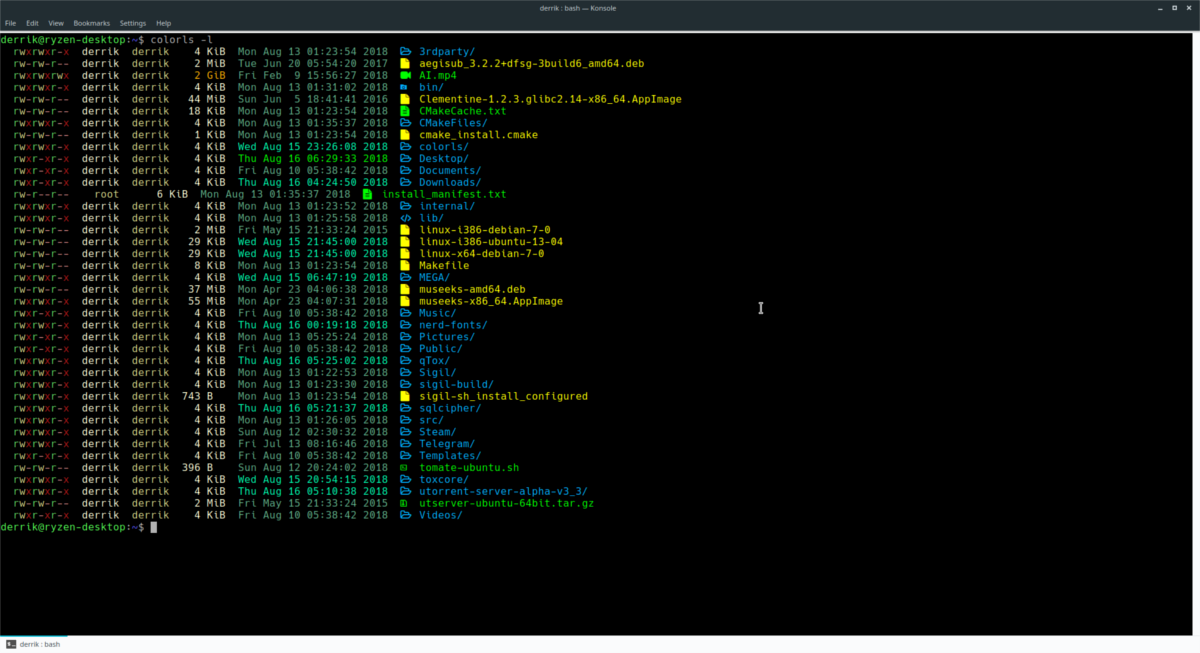
colorls -l
Classificar arquivos por tamanho
Com o "S" alternar, o ColorLS pode mostrar e classificar arquivos com o tamanho em mente. Para fazer isso, execute:
colorls -S
Mostrar apenas pastas
Deseja visualizar itens em um diretório, mas deseja apenas ver subpastas? Executando o comando ColorLS com o d mudar, você pode. Em um terminal, faça o seguinte.
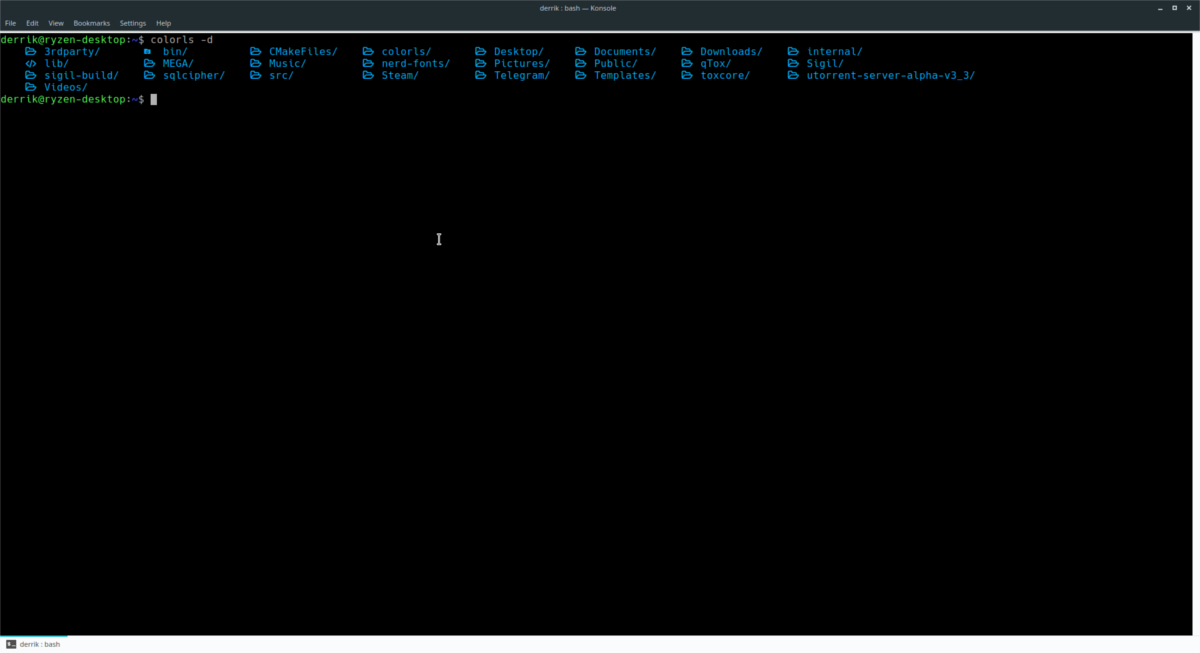
colorls -d
Salvar argumentos do comando ColorLS no arquivo
Existem dezenas de opções diferentes para oFerramenta ColorLS que o torna um substituto verdadeiramente útil e colorido para o comando LS. Se você deseja ver todos os argumentos de comando, execute o ColorLS em um terminal com o comando Socorro interruptor.
colorls --help
Como alternativa, é possível salvar as informações de "ajuda" que aparecem quando o comando acima é executado, canalizando-o para um arquivo de texto.
colorls --help >> ~/Documents/colorls-commands.txt
Veja o conteúdo do arquivo de texto em um terminal usando o gato comando.
cat ~/Documents/colorls-commands.txt</p>













Comentários